
时间:2021-04-09 12:28:53 来源:www.win10xitong.com 作者:win10
工作当中常常会使用电脑系统,如果遇到了Win10系统很卡问题的时候大家会怎么样处理呢?想必我们大家以后也可能会遇到Win10系统很卡的情况,如果你不想找专业的人士来解决Win10系统很卡的问题,可以一步步的采取下面这个流程:1、右击"此电脑",选择"属性";2、选择"高级系统设置"就很轻松愉快的把这个问题搞定了。接下来,我们就和小编共同来一步一步看看Win10系统很卡的处理法子。
Win10系统很卡
方法1:
1.右键单击“这台电脑”,然后选择“属性”;
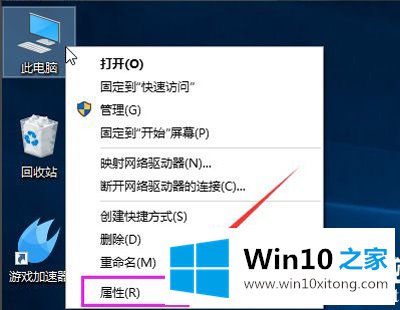
2.选择“高级系统设置”;
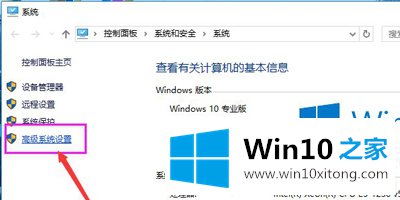
3.单击“高级”选项卡,然后单击“设置”;

4.选择“选择并调整到最佳性能”,然后单击“应用”,然后单击“确定”;
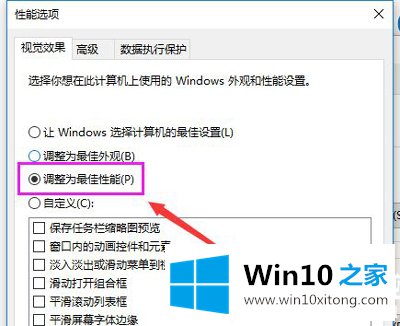
方法2:
1.双击进入“这台电脑”;
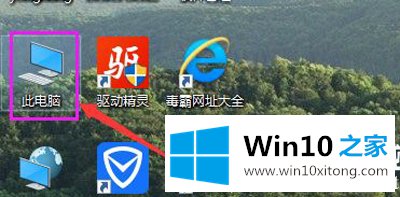
2.找到Win图标系统盘,右键选择属性进入;
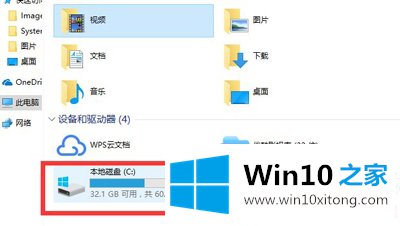
3.进入系统磁盘属性界面,选择磁盘清洗;
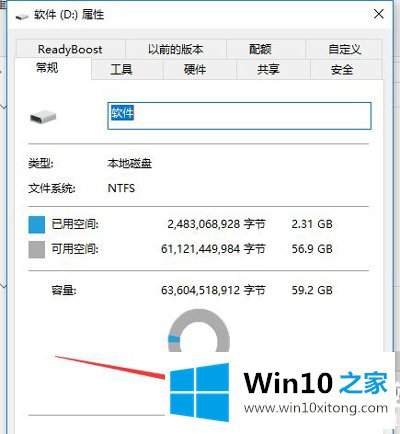
4.等待程序扫描系统垃圾文件;
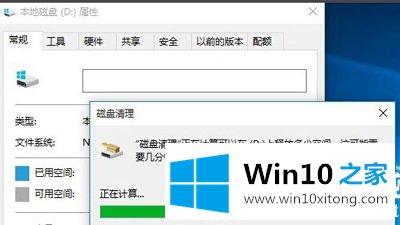
5.选中需要清理的垃圾文件,点击【确定】;

6.弹出清理确认窗口,清理完成后,点击【删除文件】,返回系统磁盘属性界面。单击系统面板属性界面,单击“工具”选项卡,然后选择优化。
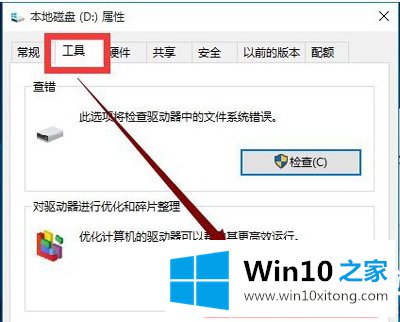
以上是如何做,如何解决Win10系统很卡的问题。想了解更多的系统使用,可以关注Win10 Home!
Win10系统很卡的处理法子在上面的文章中已经由小编很清楚的讲解了,当然解决Win10系统很卡的问题方法肯定是多种多样的,如果你有更好的办法,可以留言和小编一起来讨论。